スナップウィンドウ、Windows 10のスナップアシスト:説明
その他 / / February 12, 2022
スナップについてお話します Windows10の機能 そしてそれを最大限に活用する方法。 専用の新機能だと思ってここに来たら ウィンドウズ10、申し訳ありませんが、あなたは間違っています。 スナップ機能はWindows7以降Windowsにあり、最新のアプリでより目立つようになりました Windows8.1の場合。 しかし、Windows 10の新機能は、支援として機能するまったく新しいスナップアシストです。 手。
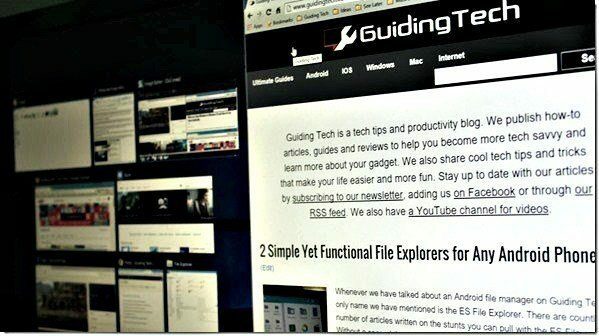
基本から始めて、Windowsスナップ機能とは何かを確認してから、スナップアシストを確認してみましょう。 Windows10の一部.
Windowsスナップ機能を理解する
Windowsスナップは、マルチタスク中に役立つWindows管理機能です。 基本的に、拡張Windows用のデュアルモニター設定がない場合は、Windowsスナップ機能が非常に必要な支援を提供できます。 プロジェクトを作成していて、ブラウザで記事を参照する必要がある場合は、WindowsSnapではなくWindowsSnapを使用できます。 常にウィンドウを切り替える.
各ウィンドウは、画面の2つの端のいずれかにスナップして、作業できます。

ウィンドウを配置するタスクは手動で実行できますが、スナップ機能を使用すると、作業中の2つのアプリのそれぞれに画面領域のちょうど半分を使用できます。 また、ウィンドウの手動での復元とサイズ変更には時間がかかる可能性があり、手動で行わないと、ウィンドウが互いにオーバーラップする可能性があります。
それでは、Snap Windowsの使用方法を見て、Windows10で表示されるSnapAssistについて学びましょう。
スナップウィンドウとスナップアシスト
Windows 7および8.1と同様に、ウィンドウを画面の右端または左端にスナップする最も簡単な方法は、 キーボードショートカット. 右矢印または左矢印とともにWindowsキーを押すと、プログラムが画面の左半分または右半分にスナップします。 上矢印と下矢印についても同じです。
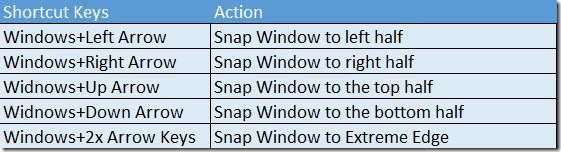
マウスを使用して、ウィンドウの輪郭が透明になるまで、ウィンドウを画面の端までドラッグできます。 マウスクリックを放すと、ウィンドウがスナップされます。 これは、Windows7以降のケースです。
Windows 10で変更されたのは、4つのウィンドウを2×2の順序でスタックする機能と、最初のウィンドウをスナップしたときに次のプログラムを選択できるスナップアシストです。
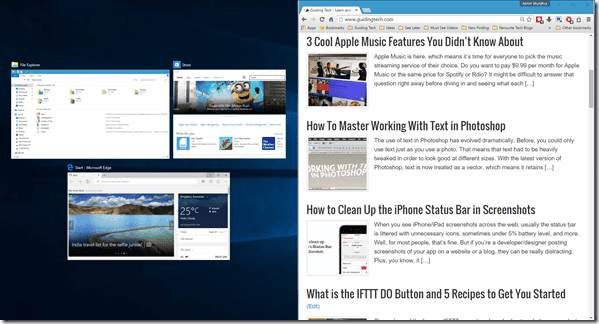
マウスまたはキーボードホットキーを使用してWindows10でアプリケーションをスナップするとすぐに、画面の残りの半分にすべてのアプリが新しいタスクビューパターンで表示されます。 2番目のアプリをクリックすると、画面の残りの半分が表示されます。
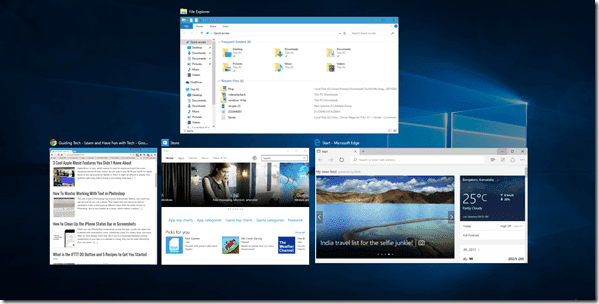
ノート: 小さな画面のラップトップでの2×2のスナップは、本当に雑然として見える可能性があり、楽しみを奪う可能性があります。 大型モニターに最適です。
しかし、Windows 10Snapの話はこれだけではありません。 すでに述べたように、2×2スナップ機能がWindows10に導入されました。 そのため、2番目のアプリを上端に貼り付けると、画面に残っているものに配置するアプリを尋ねるタスクビューが再び開きます。
不動産の半分を占めていた最初のウィンドウを前四半期に合わせて、4番目のアプリの場所を作ることもできます。

クールなヒント: マウスポインタを使用してウィンドウをドラッグアンドドロップすると簡単になりますが、キーボードのホットキーを使用すると、ウィンドウをスナップする場所を完全に制御できます。
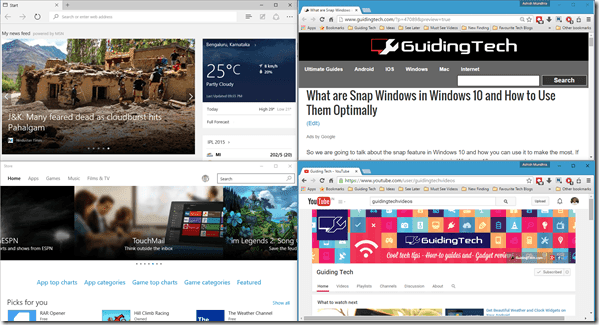
スナップアシストは、 Windows10の最新のアプリ. 実は、従来のWindowsアプリと最新のアプリのギャップを埋めるために導入されたと思います。 マルチタスクと並行して、両方の作業を簡単に行うことができます。
どう思いますか
つまり、これはWindows10のWindowsスナップおよびスナップアシスト機能に関するほとんどすべてでした。 あなたはそれについてどう思いますか? 新しいスナップアシスト機能についてのご意見をお聞かせください。
最終更新日:2022年2月2日
上記の記事には、GuidingTechのサポートに役立つアフィリエイトリンクが含まれている場合があります。 ただし、編集の整合性には影響しません。 コンテンツは公平で本物のままです。



